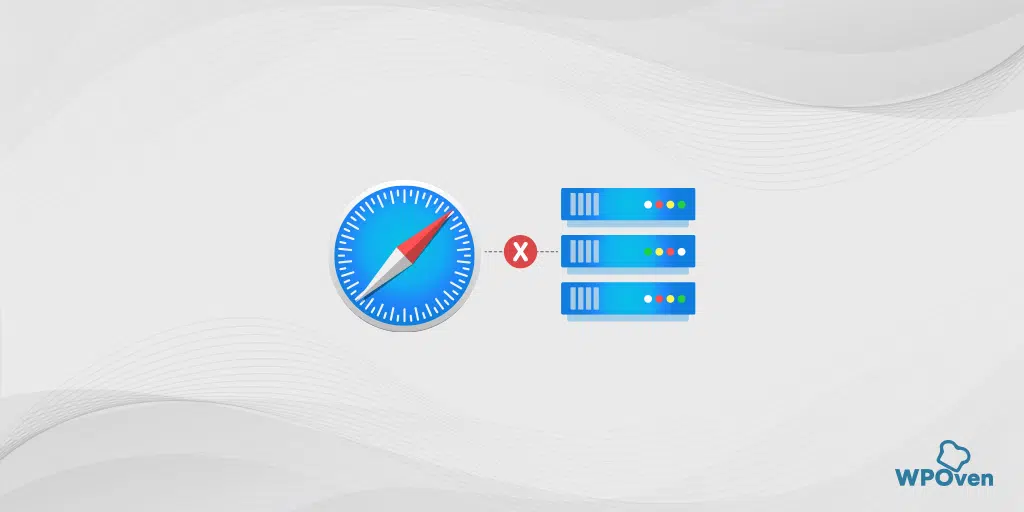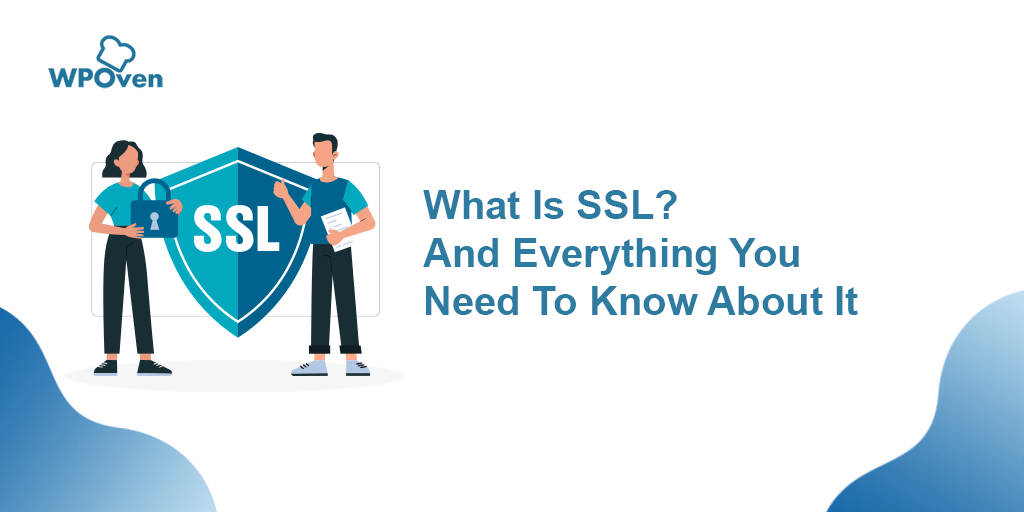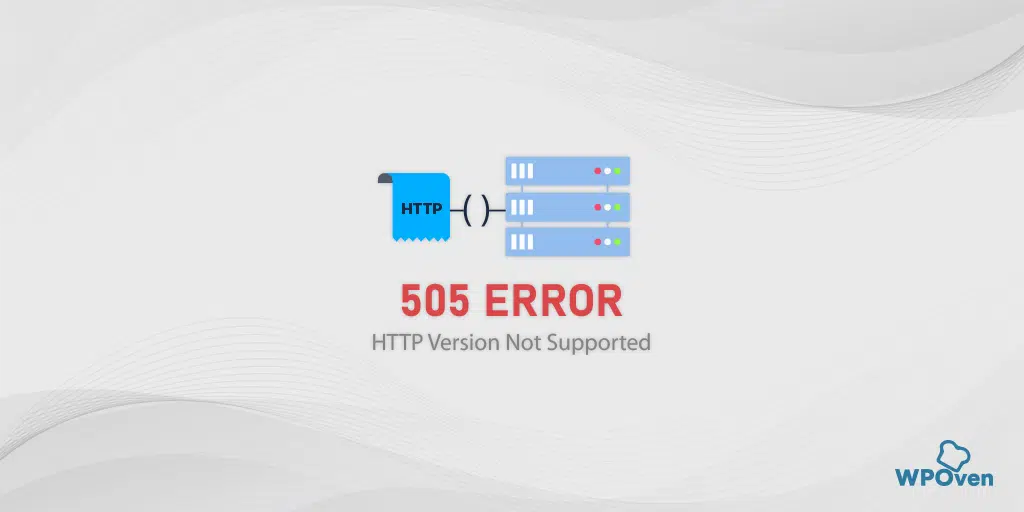Cum se remediază eroarea NET::ERR_CERT_AUTHORITY_INVALID? (10 soluții)
Publicat: 2023-08-01Ce este eroarea NET::ERR_CERT_AUTHORITY_INVALID?
Eroarea NET::ERR_CERT_AUTHORITY_INVALID este una dintre erorile obișnuite care apar atunci când browserul dvs. nu reușește să verifice validitatea certificatului SSL al site-ului dvs. web, iar rezultatul nu poate stabili o conexiune sigură cu un site web.
Când întâmpinați această eroare, înseamnă că certificatul SSL afișat de site-ul web este fie expirat, fie nevalid, fie identificat ca neautentic de către browser.
Cu toate acestea, dacă nu ați configurat un certificat SSL pentru site-ul dvs. și încă utilizați HTTP tipic, ceea ce nu este foarte recomandat, nu veți întâmpina astfel de probleme.
Să vedem care sunt diferitele cauze care declanșează eroarea NET::ERR_CERT_AUTHORITY_INVALID.
Citiți: Ce este SSL? și tot ce trebuie să știți despre asta?
Mai multe articole legate de erorile SSL
- Cum se remediază ERR_SSL_PROTOCOL_ERROR? [10 metode]
- 12 Cele mai bune metode de a remedia eroarea NET::ERR_CERT_DATE_INVALID
- Cum se remediază eroarea ERR_SSL_VERSION_OR_CIPHER_MISMATCH?
Variante ale erorii NET::ERR_CERT_AUTHORITY_INVALID
Este posibil să întâlniți diferite variante ale erorii NET::ERR_CERT_AUTHORITY_INVALID, în funcție de browserul pe care îl utilizați, de sistemul dvs. de operare și de problema specifică a certificatului, dar toate au același sens.
Să le verificăm.
NET::ERR_CERT_AUTHORITY_INVALID Chrome
Dacă sunteți utilizator Chrome, browserul va prezenta eroarea NET::ERR_CERT_AUTHORITY_INVALID cu mesajul „Conexiunea dvs. nu este privată”.
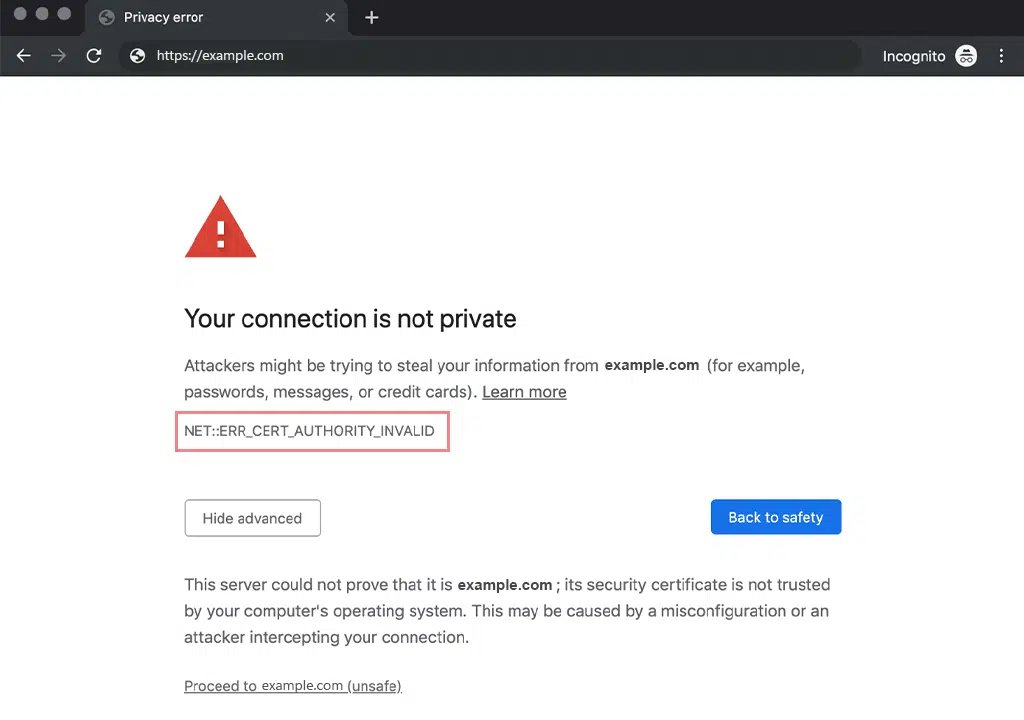
Pe lângă acest mesaj de avertizare, Chrome vă avertizează să continuați pe propriul risc, deoarece există un risc mare ca atacatorii să vă fure informațiile sensibile.
Eroarea „Conexiunea ta nu este privată” din Google Chrome poate fi asociată cu diferite coduri de eroare:
- ERR_CERT_SYMANTEC_LEGACY
- NET::ERR_CERT_AUTHORITY_INVALID
- NET::ERR_CERT_COMMON_NAME_INVALID
- NET::ERR_CERT_WEAK_SIGNATURE_ALGORITHM
- NTE::ERR_CERTIFICATE_TRANSPARENCY_REQUIRED
- NET::ERR_CERT_DATE_INVALID
- Eroare de certificat SSL
- ERR_SSL_VERSION_OR_CIPHER_MISMATCH
NET::ERR_CERT_AUTHORITY_INVALID Microsoft Edge
Dacă sunteți utilizator Microsoft Edge, veți descoperi că mesajul de eroare este aproape același cu cel pe care l-ați văzut în Google Chrome. Acesta afirmă „Conexiunea dvs. nu este privată” împreună cu eroarea NET::ERR_CERT_AUTHORITY_INVALID.
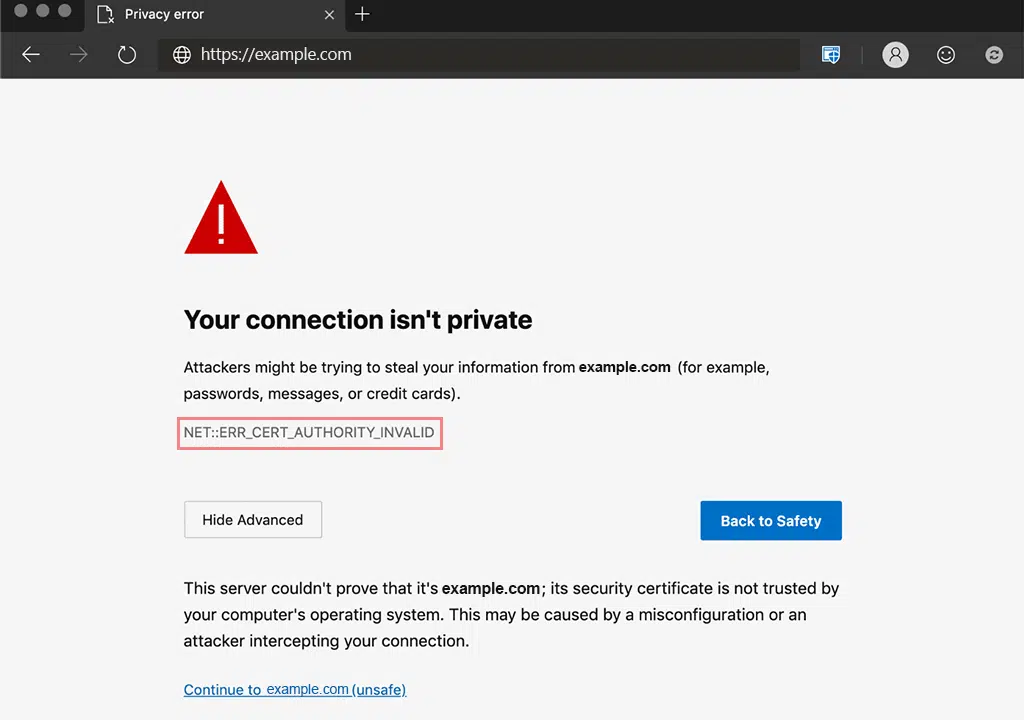
La fel ca Chrome, Microsoft Edge poate afișa și diferite coduri de eroare cu același sens:
- NET::ERR_CERT_COMMON_NAME_INVALID
- DLG_FLAGS_SEC_CERTDATE_INVALID
- DLG_FLAGS_INVALID_CA
- DLG_FLAGS_SEC_CERT_CN_INVALID
- COD DE EROARE: O
NET::ERR_CERT_AUTHORITY_INVALID Mozilla Firefox
Când comparați mesajul de eroare transmis de Mozilla Firefox cu alte browsere web populare, veți descoperi că Mozilla a făcut o treabă mai bună furnizând informații detaliate despre eroarea NET::ERR_CERT_AUTHORITY_INVALID.
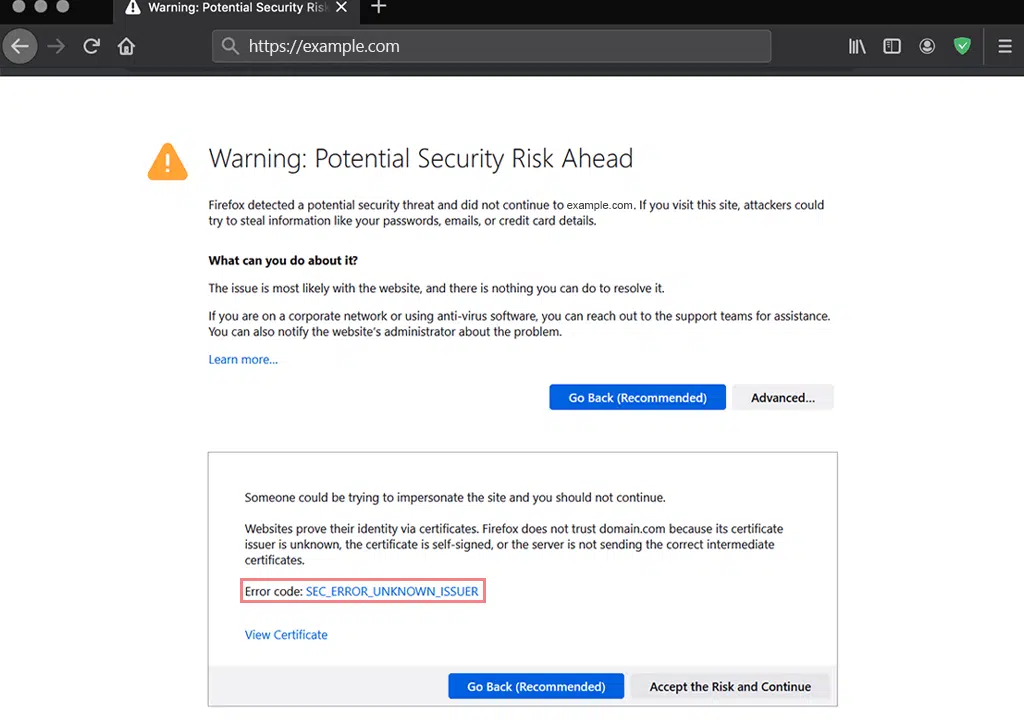
Spre deosebire de Chrome, care vă avertizează printr-un mesaj care spune că atacatorii ar putea să vă fure informațiile, Mozilla Firefox vă oferă cauza exactă care declanșează eroarea.
Cu toate acestea, Firefox nu folosește codul de eroare NET::ERR_CERT_AUTHORITY_INVALID pentru a afișa eroarea. În schimb, folosește coduri de eroare diferite care transmit același sens, cum ar fi.
- SSL_ERROR_RX_MALFORMED_HANDSHAKE
- MOZILLA_PKIX_ERROR_KEY_PINNING_FAILURE
- SEC_ERROR_UNKNOWN_ISSUER
- SEC_ERROR_REUSED_ISSUER_AND_SERIAL
- SSL_ERROR_UNSUPPORTED_VERSION
NET::ERR_CERT_AUTHORITY_INVALID Safari
Dacă sunteți utilizator Safari, eroarea „NET::ERR_CERT_AUTHORITY_INVALID” va fi afișată destul de diferit față de alte browsere.
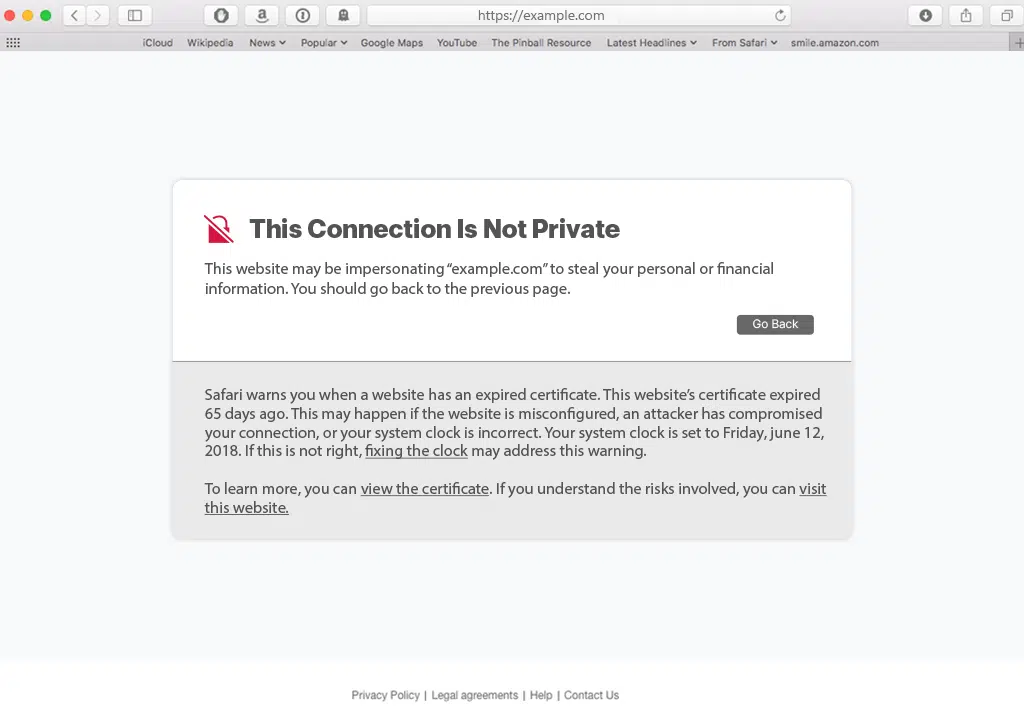
Afișează un mesaj de eroare: „Safari nu poate verifica identitatea site-ului web „www.example.com””. împreună cu un mesaj de avertizare care spune: „Este posibil să încercați să accesați un site web care se pretinde a fi cel original, dar acest lucru ar putea duce la riscul informațiilor dumneavoastră confidențiale.”
După aceea, Safari vă oferă trei opțiuni: dacă doriți să continuați, să anulați sau chiar să afișați certificatul.
Ce cauzează eroarea NET::ERR_CERT_AUTHORITY_INVALID?
În mod normal, există patru motive principale care pot declanșa eroarea NET::ERR_CERT_AUTHORITY_INVALID. Să discutăm pe fiecare dintre ele în detaliu.
1. Certificat SSL expirat sau invalid
Un certificat SSL are o perioadă de valabilitate, de obicei variind de la câteva luni la câțiva ani. Când un certificat expiră, declanșează eroarea net::err_cert_authority_invalid. În mod similar, dacă certificatul este invalid sau configurat incorect, browserele nu pot stabili o conexiune sigură, ceea ce duce la eroare.
2. Configurare greșită a certificatului SSL
Dacă nu ați instalat și configurat corect certificatul SSL, care include nume de domenii nepotrivite sau certificate intermediare lipsă, poate duce la o eroare net::err_cert_authority_invalid.
3. Utilizarea unui certificat SSL auto-eliberat
Dacă utilizați un certificat SSL auto-eliberat sau autosemnat pentru site-ul dvs. web, vă poate economisi câțiva dolari. Cu toate acestea, deoarece este auto-emis, browserul nu îl va autentifica și nu va declanșa o eroare net::err_cert_authority_invalid.
4. Probleme de compatibilitate cu browserul
Dacă nu vă actualizați browserul web din când în când, este posibil ca acesta să nu accepte cele mai recente protocoale de criptare sau să aibă autorități de certificare rădăcină învechite. Acest lucru poate duce la semnalarea certificatelor SSL valide ca nefiind de încredere și declanșând eroarea.
5. Discrepanțe între date și oră ale sistemului
Certificatele SSL sunt sensibile la timp. Dacă există o nepotrivire a datei și orei între sistemul dvs. și certificat, aceasta poate interfera cu validarea certificatului SSL, ducând la eroarea net::err_cert_authority_invalid.
Cum se remediază eroarea net::err_cert_authority_invalid?
Acum că ați învățat multe despre eroarea „NET::ERR_CERT_AUTHORITY_INVALID” și cauzele acesteia, să trecem la următoarea secțiune și să explorăm cum să o remediam.
- Verificați valabilitatea SSL
- Certificat SSL emis de la o sursă legitimă
- Verificați data și ora sistemului dvs
- Ștergeți starea SSL
- Goliți memoria cache și cookie-urile din browser
- Încercați să accesați site-ul web în modul incognito
- Dezactivați temporar extensiile browserului
- Actualizați browserul și sistemul de operare
- Dezactivați orice antivirus sau VPN care rulează
- Contactați administratorul site-ului
1. Verificați validitatea SSL
Primul lucru pe care trebuie să-l faceți este să verificați validitatea SSL rulând un test SSL. Puteți utiliza orice instrument online gratuit disponibil în acest scop. Chiar și WPOven oferă un instrument gratuit SSL Checker Online, care este foarte la îndemână și util.
Tot ce trebuie să faceți este să introduceți numele domeniului dvs. în câmpul „Adresă IP sau Nume gazdă” și să faceți clic pe butonul „Verificați certificatul”.
Aceste instrumente vă oferă informații detaliate despre certificatul SSL, cum ar fi data de expirare, adresa IP, autentificarea și valabilitatea numelui de domeniu.
Puteți verifica dacă este instalat corect, configurat corect și eliberat de o autoritate de certificare (CA) de încredere. Dacă certificatul a expirat sau nu este de încredere de către CA recunoscute, va trebui să reînnoiți sau să obțineți un nou certificat SSL.
2. Certificat SSL emis de la o sursă legitimă
Dacă testul SSL de mai sus arată că certificatul SSL actual nu este valid, este recomandabil să obțineți unul nou dintr-o sursă legitimă.
WPOven oferă certificate SSL gratuite cu fiecare plan de găzduire, împreună cu integrarea Cloudflare care asigură securitate completă.
Cu toate acestea, dacă site-ul dvs. nu este găzduit pe WPOven și prețul este principala dvs. preocupare, există mulți furnizori SSL gratuiti disponibili. „Let’s Encrypt” este una dintre cele mai populare și de încredere opțiuni, recunoscută de multe browsere populare.
3. Verificați data și ora sistemului dvs
Aceasta este una dintre cele mai ușoare metode la care nimeni nu s-ar aștepta să provoace o eroare legată de SSL. Dacă data și ora computerului dvs. nu sunt bine sincronizate cu cea în timp real sau configurate incorect, poate provoca o eroare net::err_cert_authority_invalid.
Ora incorectă a sistemului poate cauza eșecuri de validare a certificatului SSL, declanșând eroarea net::err_cert_authority_invalid. Acest lucru se datorează faptului că certificatele SSL vin cu o perioadă de valabilitate și depășirea datei de expirare va duce la o eliberare a certificatului nevalid.
Chiar dacă, dacă ați configurat deja ora computerului dvs. conform fusului orar local, această eroare poate fi totuși declanșată dacă călătoriți prin diferite fusuri orare.
Pentru a evita o astfel de situație, vă recomandăm să activați automat ora, data și fusul orar.
Pentru a verifica și a corecta ora de configurare a PC-ului Windows care rulează pe Windows 10 sau 11, primul lucru pe care trebuie să-l faceți este să accesați pictograma Windows situată în colțul din stânga jos al ecranului, așa cum se arată în imagine.
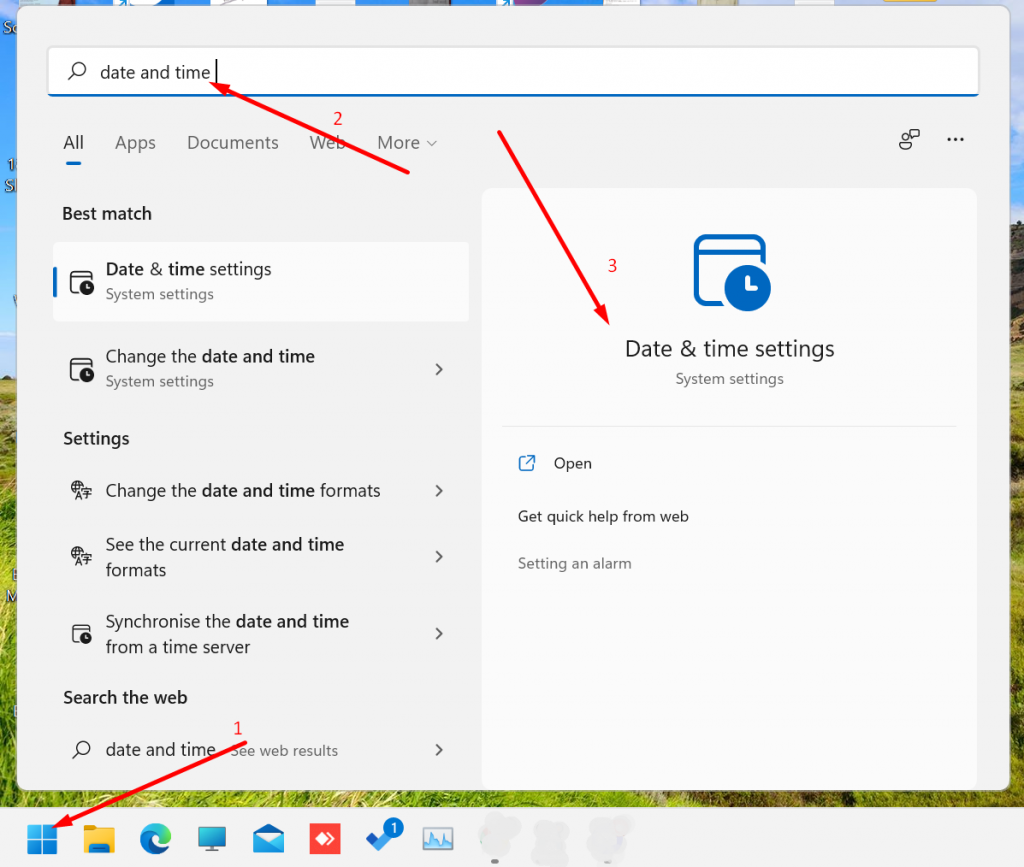
Introduceți „data și oră” în bara de căutare la pasul 2, urmat de a face clic pe Setările de dată și oră, așa cum se arată mai sus, se va deschide o nouă fereastră și va activa „ Setați ora automat ”.
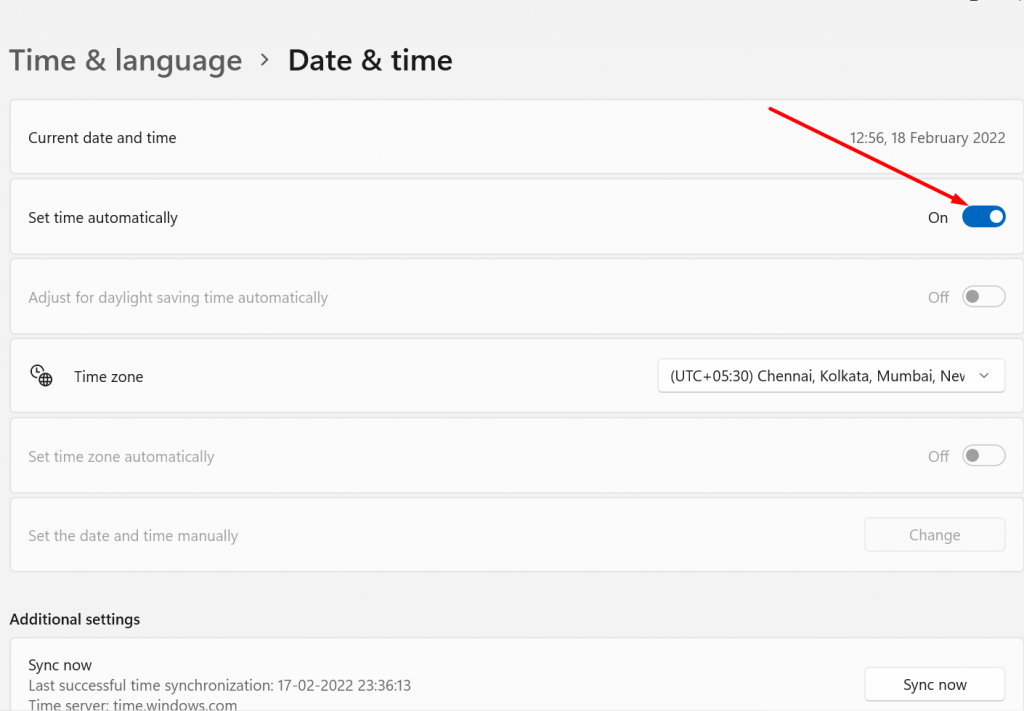
Acum ați terminat, însă, dacă eroarea persistă, puteți încerca celelalte metode pe care le vom discuta în secțiunile următoare.
4. Ștergeți starea SSL
Starea SSL vă ajută să știți dacă site-ul web folosește sau nu HTTPS. Dacă este verde, înseamnă că site-ul web folosește o conexiune HTTPS, dacă nu, va deveni roșu.
Pentru a face acest lucru,
Pasul 1: Faceți clic pe butonul meniului Start din colțul din stânga jos al ecranului și selectați Panou de control din lista de opțiuni.
Pasul 2: Acum, în fereastra Panoului de control, faceți clic pe Rețea și Internet
Pasul 3: Apoi, faceți clic pe Centru de rețea și partajare, iar în meniul din stânga, faceți clic pe Opțiuni Internet.
Pasul 4: În panoul Proprietăți Internet, faceți clic pe fila Conținut.
![Cum se remediază ERR_SSL_PROTOCOL_ERROR? [10 metode] 6 Clear SSL state](/uploads/article/50366/SwnBvpcGgOWyMUZe.webp)
Pasul 5: În panoul Proprietăți Internet, faceți clic pe fila Conținut.

Pasul 6: Sub secțiunea Certificate, faceți clic pe butonul Șterge starea SSL.
Pasul 7: Va apărea un mesaj de confirmare, faceți clic pe OK pentru a continua.
Pasul 8: Acum, așteptați ca cache-ul să se golească, ar trebui să vedeți un mesaj de succes odată ce procesul este finalizat.
Pasul 9: În cele din urmă, reporniți browserul web, cum ar fi Google Chrome, pentru a vedea dacă mesajul de eroare SSL a fost rezolvat.
5. Goliți memoria cache și cookie-urile din browser
Ștergerea memoriei cache a browserului și a cookie-urilor ajută la eliminarea oricăror date stocate în cache care ar putea interfera cu validarea certificatului SSL. Acest pas asigură că browserul preia cele mai recente informații despre certificat.
Să vedem cum o poți face în browserul Chrome,
1. Mai întâi, trebuie să deschideți browserul Chrome și să faceți clic pe cele trei puncte situate în colțul din dreapta sus, procedând făcând clic pe setările, așa cum se arată mai jos:
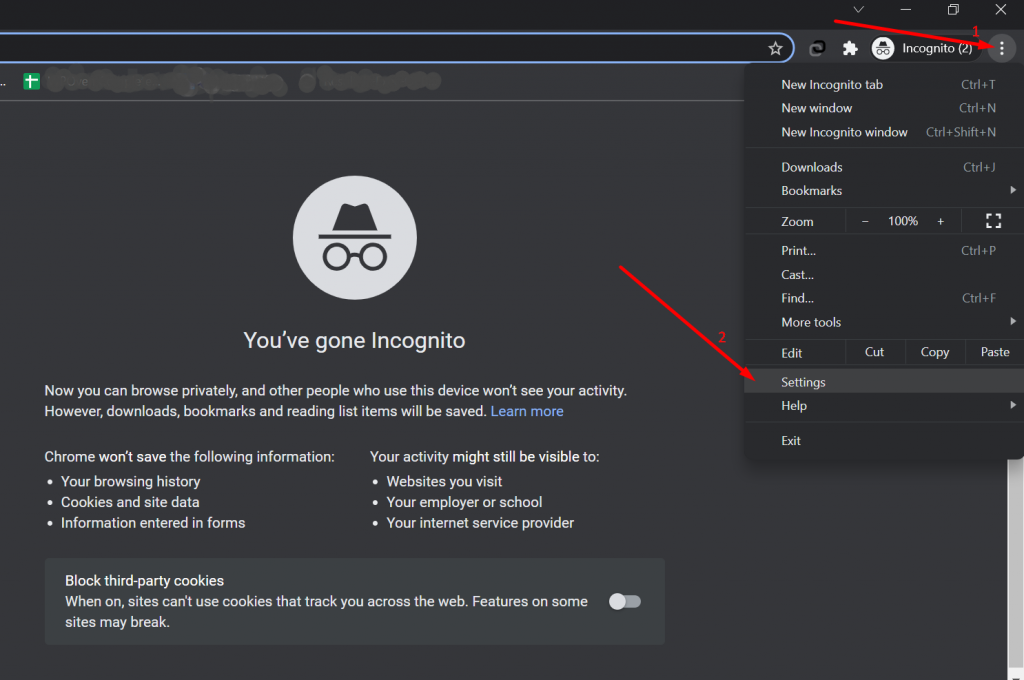
2. Acum faceți clic pe Securitate și confidențialitate > Ștergeți datele de navigare
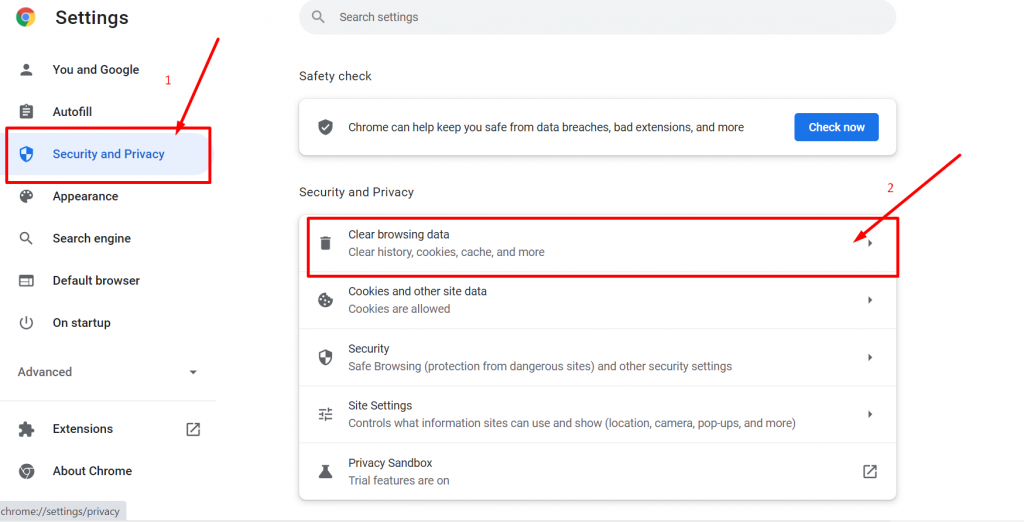
3. Acum selectați intervalul de timp ca „ Toate timpul” și faceți clic pe butonul Șterge datele așa cum se arată mai jos:
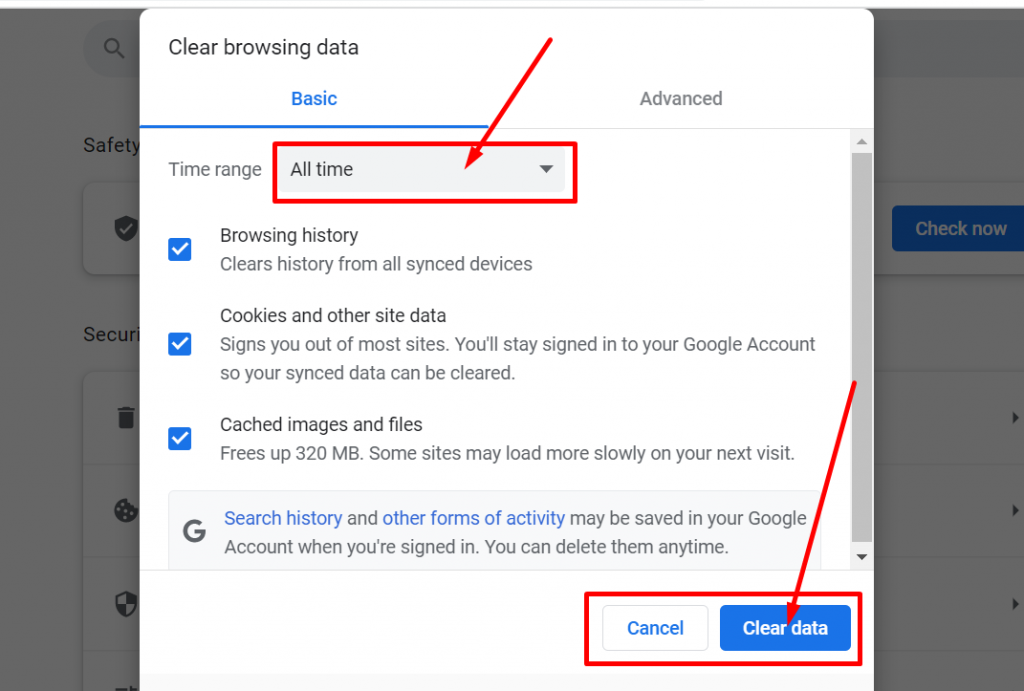
Acum ați terminat, închideți browserul și redeschideți-l.
6. Încercați să accesați site-ul web în modul incognito
Deschiderea site-ului web în modul incognito sau de navigare privată poate ajuta la determinarea dacă vreo extensie sau setări de browser cauzează eroarea. Dacă site-ul se încarcă fără eroare în modul incognito, sugerează un conflict cu o extensie sau setare.
7. Dezactivați temporar extensiile browserului
Dezactivați temporar toate extensiile și pluginurile de browser. Uneori, anumite extensii pot interfera cu validarea certificatului SSL, provocând eroarea net::err_cert_authority_invalid. Dezactivându-le, puteți identifica dacă o anumită extensie cauzează problema.
Pentru a vedea toate extensiile Chrome instalate, introduceți „ chrome://extensions/ ” în bara de adrese URL.
![Cum se remediază ERR_SSL_PROTOCOL_ERROR? [10 Metode] 13 Disable Chrome Extensions](/uploads/article/50366/3On3L36vgGkcNFsz.webp)
După aceea, dezactivați toate extensiile Chrome active și verificați dacă eroarea a fost rezolvată sau nu. Dacă a fost rezolvată, înseamnă că eroarea a fost cauzată de o extensie instalată. Pentru a identifica extensia vinovată, activați câte un plugin și încercați să accesați site-ul de fiecare dată.
8. Actualizați browserul și sistemul de operare
Este posibil ca browserele sau sistemele de operare învechite să nu aibă actualizările de securitate necesare, inclusiv actualizările certificatelor rădăcină. Asigurați-vă că utilizați cea mai recentă versiune a browserului și a sistemului de operare pentru a evita problemele de compatibilitate.
9. Dezactivați orice antivirus sau VPN care rulează
Dacă întâmpinați eroarea NET::ERR_CERT_AUTHORITY_INVALID în timp ce utilizați un VPN, serviciul VPN în sine ar putea fi cauza.
În mod similar, software-ul antivirus este un alt vinovat comun. În astfel de cazuri, este recomandat să dezactivați temporar VPN-ul și software-ul antivirus. După ce faceți acest lucru, încercați să accesați din nou site-ul web și efectuați o reîmprospătare forțată pentru a vă asigura că nu se încarcă din memoria cache a browserului.
Dacă eroarea dispare, reactivați treptat fiecare serviciu separat pentru a determina care dintre ele provoacă notificarea certificatului nevalid. Pe baza acestor informații, puteți lua în considerare actualizarea software-ului, contactați echipa de asistență pentru asistență sau căutați soluții alternative.
Pentru utilizatorii de Windows:
Deschideți meniul Start.
Introduceți „Panou de control” în bara de căutare.
În fereastra Panoului de control, navigați la secțiunea „Sistem și securitate”.
Faceți clic pe „Windows Defender Firewall”.
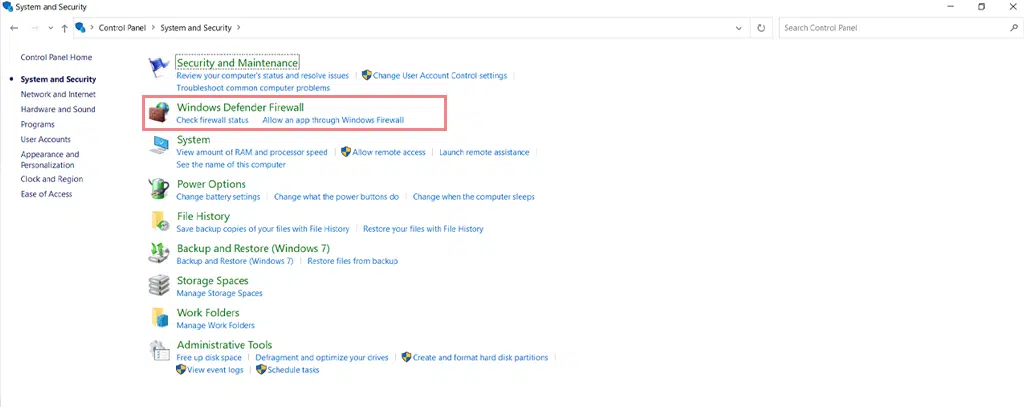
În partea stângă a ferestrei, găsiți și faceți clic pe „Activați sau dezactivați Windows Defender Firewall”.
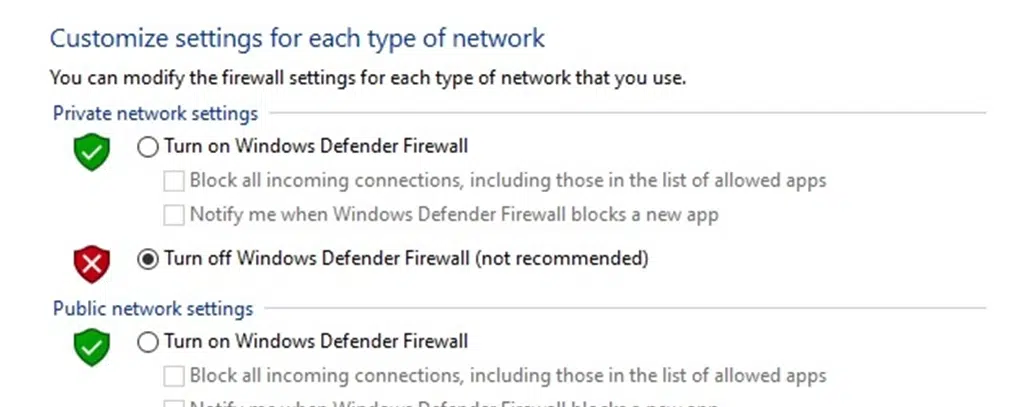
Selectați opțiunea „Dezactivați paravanul de protecție Windows Defender (nu este recomandat)” pentru setările rețelei publice și private.
Confirmați modificările făcând clic pe „OK” sau „Aplicați”.
Windows Defender Firewall este acum dezactivat atât pentru rețelele private, cât și pentru cele publice.
Pentru utilizatorii de macOS:
Deschideți meniul Apple situat în colțul din stânga sus al ecranului.
Din meniul drop-down, selectați „Preferințe de sistem”.
În fereastra Preferințe de sistem, faceți clic pe „Securitate și confidențialitate”.
Navigați la fila „Firewall” din setările de securitate și confidențialitate.
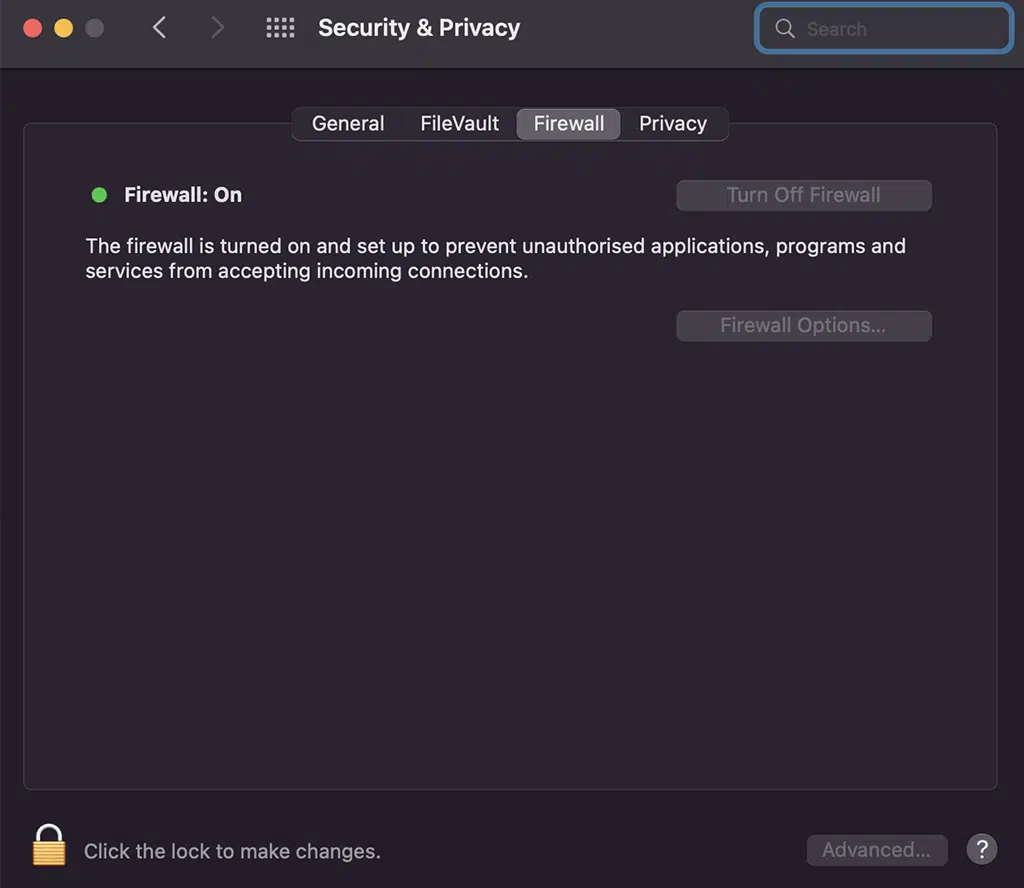
Pentru a face modificări, faceți clic pe pictograma de lacăt din colțul din stânga jos și introduceți parola.
Odată deblocat, faceți clic pe „Opriți paravanul de protecție”.
După dezactivarea paravanului de protecție, reporniți sistemul de operare.
Încercați să accesați din nou site-ul. Dacă mesajul de eroare dispare, acesta indică faptul că software-ul antivirus este probabil cauza problemei.
10. Contactați administratorul site-ului
Dacă ați urmat cu atenție toți pașii de depanare menționați mai sus și eroarea persistă, este recomandabil să contactați proprietarul sau administratorul site-ului web.
Aceștia pot verifica instalarea și configurarea certificatului SSL și pot rezolva orice probleme subiacente care ar putea cauza eroarea „NET::ERR_CERT_AUTHORITY_INVALID”.
Concluzie
Dacă nu puteți identifica cauza erorii „NET::ERR_CERT_AUTHORITY_INVALID”, remedierea poate dura ceva timp. Această problemă poate avea un impact semnificativ asupra reputației site-ului dvs., ratei de conversie, traficului și experienței utilizatorului dacă site-ul dvs. devine inaccesibil pentru vizitatori.
Cu toate acestea, nu trebuie să vă faceți griji. V-am oferit o listă cuprinzătoare de soluții pentru a rezolva cu ușurință și rapid această eroare.
- Verificați validitatea SSL executând un test
- Certificat SSL emis de la o sursă legitimă
- Verificați data și ora sistemului dvs
- Ștergeți starea SSL
- Goliți memoria cache și cookie-urile din browser
- Încercați să accesați site-ul web în modul incognito
- Dezactivați temporar extensiile browserului
- Actualizați browserul și sistemul de operare:
- Opriți orice antivirus sau VPN care rulează
- Contactați administratorul site-ului
Rețineți că certificatele SSL joacă un rol crucial în securizarea comunicării online, protejarea datelor sensibile și stabilirea încrederii vizitatorilor site-ului. Întreținerea și monitorizarea regulată a certificatelor SSL sunt esențiale pentru a preveni erori precum net::err_cert_authority_invalid și pentru a asigura o experiență de navigare sigură pentru utilizatori.
Dacă aveți îndoieli sau întrebări cu privire la această postare pe blog, nu ezitați să ne scrieți în secțiunea de comentarii de mai jos:
întrebări frecvente
Cum repar NET:: Err_cert_authority_invalid?
Puteți remedia cu ușurință eroarea NET:: Err_cert_authority_invalid urmând aceste metode:
1. Verificați validitatea SSL executând un test
2. Certificat SSL emis de la o sursă legitimă
3. Verificați data și ora sistemului
4. Ștergeți starea SSL
5. Ștergeți cache-ul browserului și modulele cookie
6. Încercați să accesați site-ul web în modul incognito
7. Dezactivați temporar extensiile browserului
8. Actualizați browserul și sistemul de operare:
9. Opriți orice antivirus sau VPN care rulează
10. Contactați site-ul web, administrator
Ce este Err_cert_authority_invalid numai în Chrome?
Eroarea ERR_CERT_AUTHORITY_INVALID apare în browserul Google Chrome atunci când certificatul SSL prezentat de un site web nu este recunoscut sau de încredere de către autoritatea de certificare încorporată a Chrome. Această eroare indică faptul că certificatul site-ului web este fie autosemnat, fie expirat, fie emis de o autoritate în care Chrome nu are încredere. Drept urmare, Chrome afișează această eroare pentru a asigura securitatea utilizatorilor săi și pentru a preveni potențialele riscuri asociate cu certificatele care nu sunt de încredere.
Ce este eroarea NET:: Err_cert_authority_invalid?
Eroarea NET::ERR_CERT_AUTHORITY_INVALID este una dintre erorile obișnuite care apar atunci când browserul dvs. nu reușește să verifice validitatea certificatului SSL al site-ului dvs. web, iar rezultatul nu poate stabili o conexiune sigură cu un site web.
Când întâmpinați această eroare, înseamnă că certificatul SSL afișat de site-ul web este fie expirat, fie nevalid, fie identificat ca neautentic de către browser.

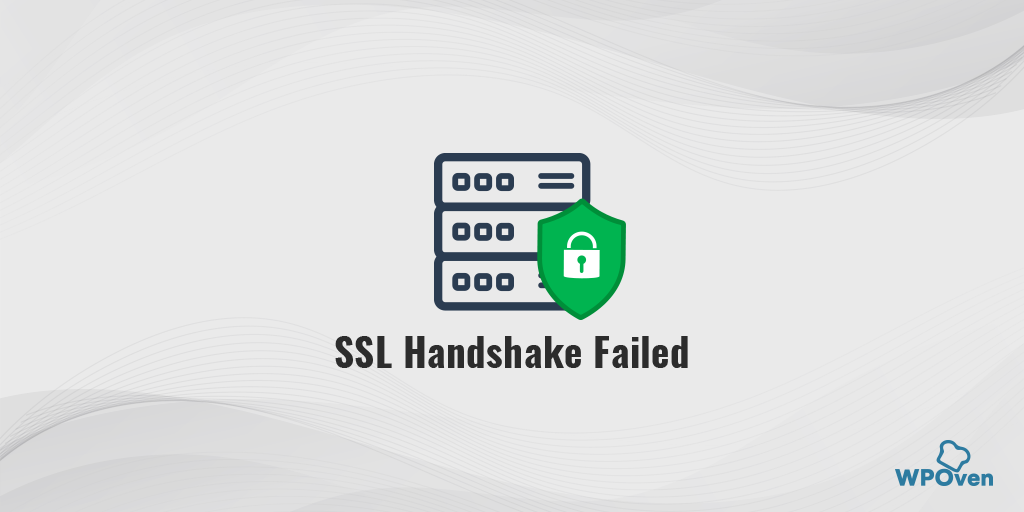
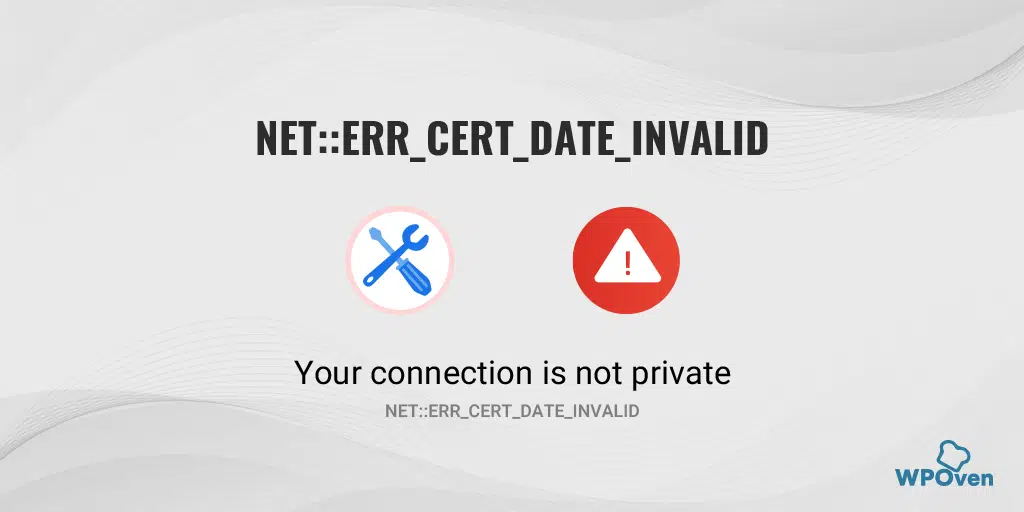
![Cum se remediază ERR_SSL_PROTOCOL_ERROR? [10 metode] How to Fix ERR_SSL_PROTOCOL_ERROR? [10 Methods]](/uploads/article/50366/zYTH9knaRM121O5r.webp)